苹果账号怎么设置?新手必看详细步骤教程来了!
苹果账号是用户使用苹果设备和服务的基础,它不仅是访问App Store、iCloud、Apple Music等服务的通行证,还同步了用户的个人数据、设置和偏好,设置苹果账号的过程并不复杂,但需要仔细填写信息并注意安全设置,以下是详细的设置步骤和注意事项,帮助您顺利完成苹果账号的创建与配置。
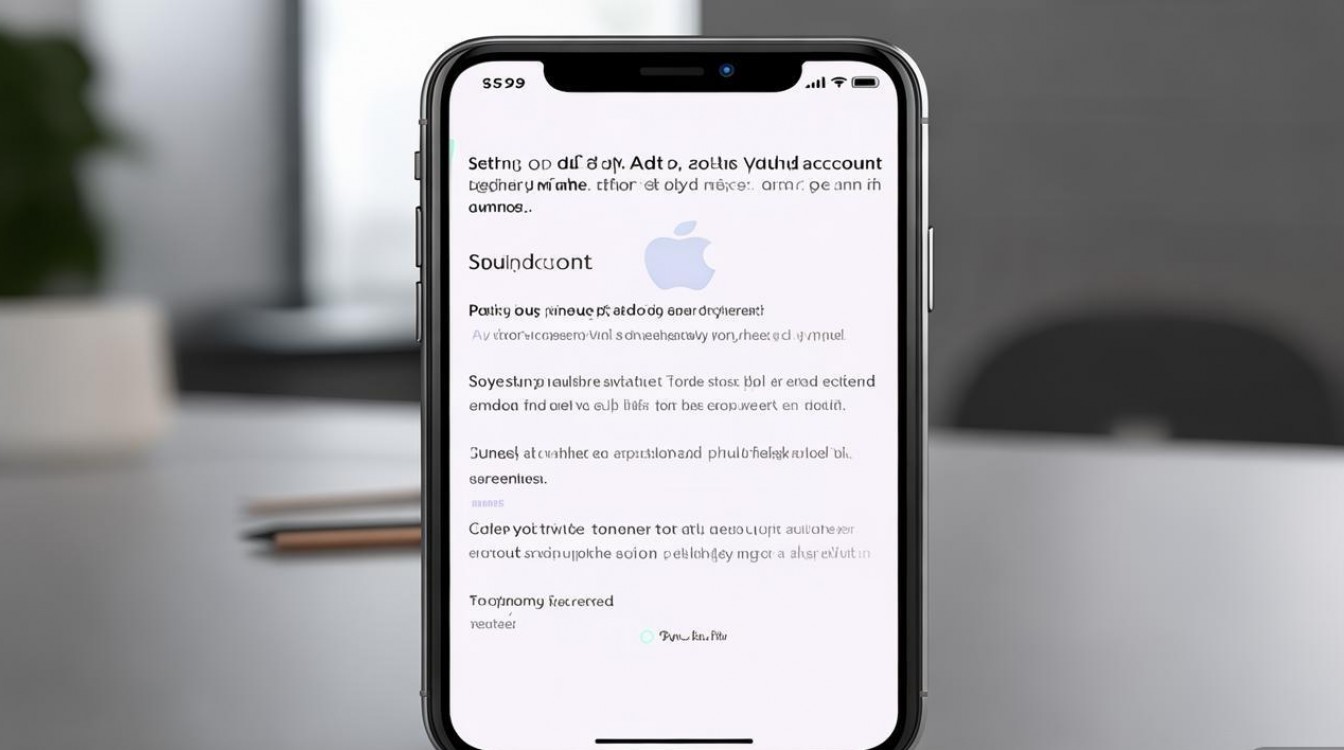
创建苹果账号的准备工作
在开始设置前,建议先准备好以下信息,以确保流程顺畅:
- 有效的电子邮箱地址:作为苹果账号的用户名,建议使用常用且安全的邮箱,如QQ邮箱、163邮箱或Gmail邮箱。
- 强密码:密码需包含至少8个字符,同时包含大小写字母、数字和特殊符号,避免使用过于简单的组合(如生日、123456等)。
- 手机号码:用于接收验证码和账户恢复,建议使用本人实名认证的手机号。
- 支付方式(可选):若需在App Store购买付费应用,需绑定信用卡、借记卡或设置免支付方式(需有符合条件的银行卡)。
通过iPhone或iPad设置苹果账号
-
进入设置界面
打开iPhone或iPad,点击“设置”应用,进入主界面后,点击顶部的“登录您的iPhone”或“通过Apple ID登录”。 -
选择创建新Apple ID
在登录界面点击“没有或忘记Apple ID?”,然后选择“创建Apple ID”,根据提示输入出生日期和姓名(建议使用真实姓名,便于后续身份验证)。 -
填写邮箱和密码
输入准备好的电子邮箱地址,设置强密码并确认,点击“下一步”,系统会向邮箱发送验证邮件,需登录邮箱点击验证链接,或直接在设备中输入收到的验证码。 -
设置手机号码和验证
输入手机号码并选择接收验证码的方式(短信或语音通话),输入收到的验证码后,点击“下一步”。 -
同意条款与条件
仔细阅读苹果的《服务条款》和《隐私政策》,勾选“我已阅读并同意条款与条件”,点击“同意”。 -
设置面容ID/触控ID(可选)
根据提示设置面容ID、触控ID或锁屏密码,用于后续账户安全和快捷登录。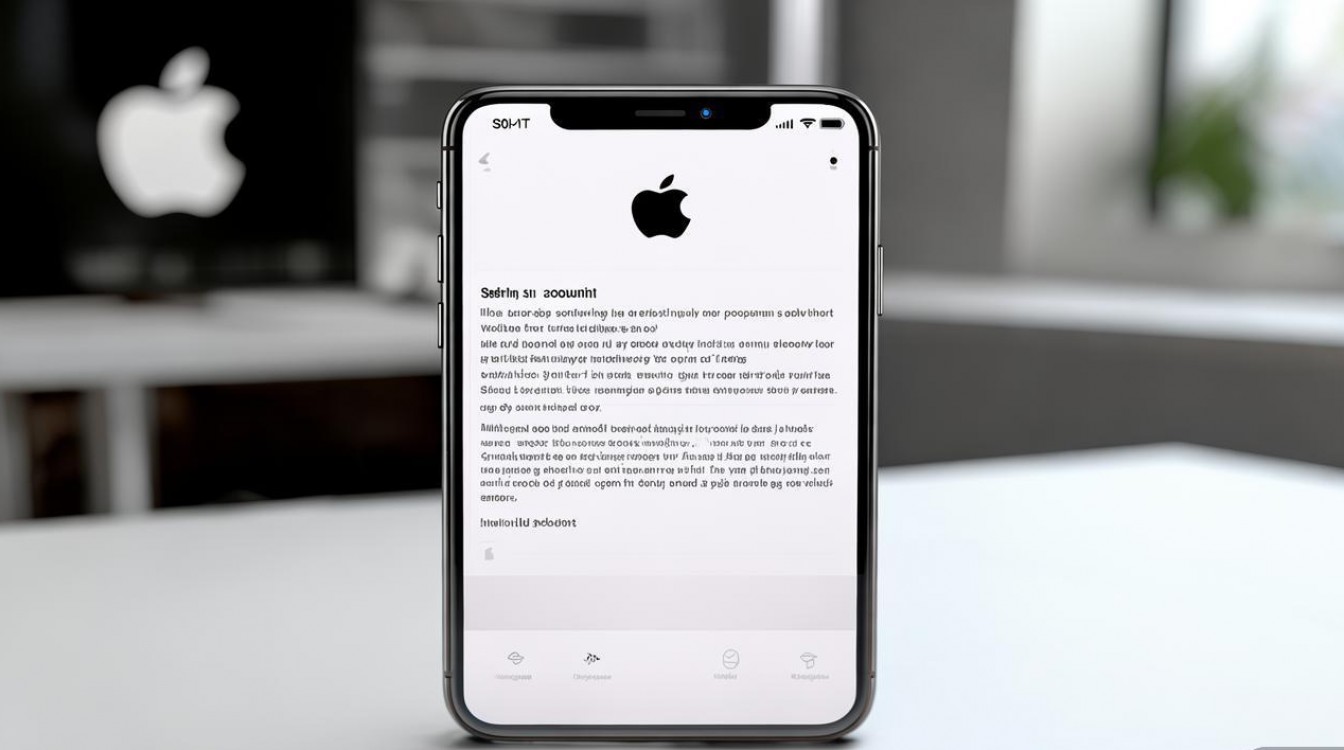
-
开启双重认证(推荐)
系统会提示开启双重认证,这是保护账户安全的重要措施,按照提示操作,可使用受信任的设备或手机号码接收验证码,确保账户不被他人盗用。
通过电脑设置苹果账号
若您没有苹果设备,可通过电脑浏览器创建苹果账号:
- 打开浏览器,访问苹果官网(https://appleid.apple.com)。
- 点击“创建您的Apple ID”,输入姓名、出生日期和邮箱地址。
- 设置密码并输入两次,完成邮箱验证。
- 添加手机号码并验证,同意条款后即可完成创建。
苹果账号的后续设置与管理
创建完成后,建议进行以下设置,以优化使用体验和安全性:
-
绑定支付方式
进入“设置”>“您的姓名”>“支付与 shipping”,添加银行卡信息并设置默认支付方式,若无需支付,可选择“无”,但部分免费应用可能仍需绑定有效卡。 -
开启iCloud同步
在“设置”>“[您的姓名]”>“iCloud”中,开启需要同步的服务(如照片、通讯录、备忘录等),确保数据在不同设备间无缝衔接。 -
管理设备信任
在“设置”>“您的姓名”>“设备”中,查看已登录的设备,移除不再使用的设备,避免账户信息泄露。 -
设置恢复密钥
在“设置”>“您的姓名”>“密码与安全性”中,可设置恢复密钥(由28位字符组成),用于在忘记密码时恢复账户,建议妥善保存。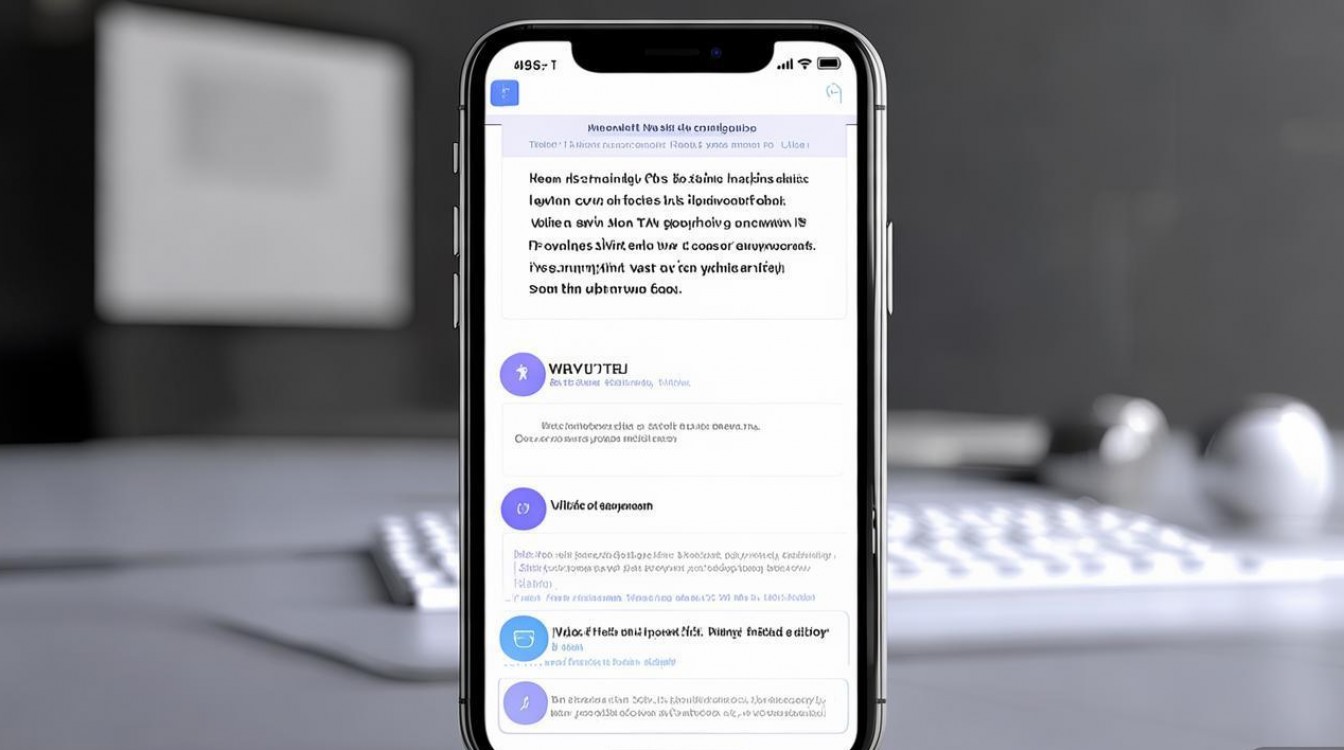
常见问题与注意事项
-
提示“此Apple ID已使用”
可能是邮箱已被其他账号占用,需更换邮箱或尝试找回原账号,若确认邮箱未使用,可等待10分钟后重试,或联系客服解决。 -
无法接收验证码
检查网络连接,确保手机号/邮箱输入正确,若手机号无法接收,尝试更换验证方式(如语音通话)或联系运营商。
相关问答FAQs
问题1:忘记苹果账号密码怎么办?
解答:若忘记密码,可通过以下步骤恢复:
- 在登录界面点击“忘记密码?”,输入Apple ID(邮箱或手机号)。
- 选择通过“电子邮件”、“安全问题”或“手机号码”验证身份。
- 若开启双重认证,需在受信任设备上确认。
- 设置新密码并确认,即可完成恢复。
问题2:如何更改绑定的手机号码?
解答:更改手机号码需满足以下条件:账户已开启双重认证,且距离上次修改超过48小时,步骤如下:
- 进入“设置”>“您的姓名”>“姓名、电话号码、电子邮件”。
- 点击“电话号码”,选择“更改”,输入当前Apple ID密码。
- 输入新手机号码并验证,完成更改,若无法通过设备修改,需联系苹果客服协助。
通过以上步骤,您可以轻松完成苹果账号的设置与管理,合理使用账户功能并定期检查安全设置,能有效保护个人数据和隐私安全。
版权声明:本文由环云手机汇 - 聚焦全球新机与行业动态!发布,如需转载请注明出处。


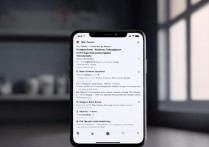
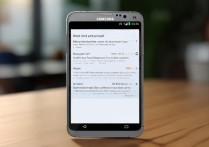

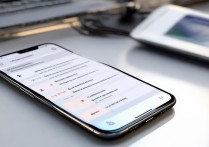






 冀ICP备2021017634号-5
冀ICP备2021017634号-5
 冀公网安备13062802000102号
冀公网安备13062802000102号